Importe el directorio de Windows y los detalles del archivo a la hoja de cálculo de Excel
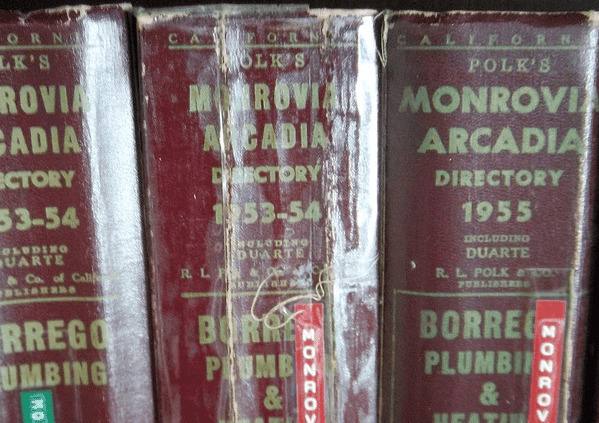
Si trabaja para una organización financiera, conoce y comprende la importancia de la presentación de informes. También sabría que no solo son importantes los datos del archivo, sino también los datos sobre Los archivos. Por ejemplo, es posible que deba realizar un seguimiento regular de la lista de archivos, las fechas de modificación, el tamaño del archivo, el tipo, etc.
De hecho, estos datos se consideran muy cruciales por razones estadísticas y analíticas. Pueden informar la frecuencia de los informes, la frecuencia de los cambios y las tendencias de crecimiento.
Ahora el dolor está en mantener estos registros. No es posible anotar manualmente los detalles. Por lo tanto, puede encontrar este consejo de Excel muy útil en estos escenarios.
Pasos para importar directorios y detalles de archivos
Mira la imagen de abajo. Esta es mi carpeta de documentos y tengo muchos documentos importantes allí. Y exporto regularmente la lista de archivos y directorios a una hoja de cálculo de Excel para mantenimiento.
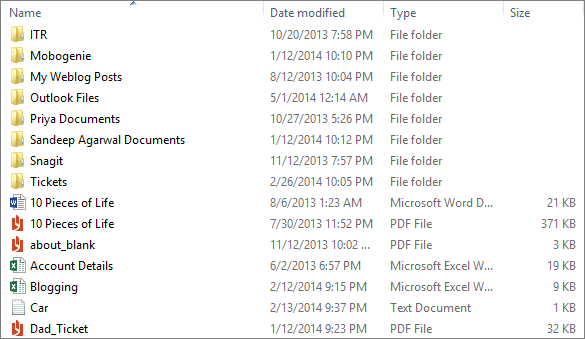
Paso 1: Navegue hasta el directorio del tema en el Explorador de Windows y copie la ruta a ese directorio. Aquí está C:UsersSandeepDocuments.
Lee También Cómo Crear Un Código QR En 7 Sencillos Pasos
Cómo Crear Un Código QR En 7 Sencillos Pasos
2do paso: Ahora abra un navegador de su elección, pegue la ubicación copiada en la barra de direcciones y presione Iniciar sesión. Hice esto en Firefox. La URL tendrá el prefijo file:/// y el contenido del directorio temático se representará como una página web.
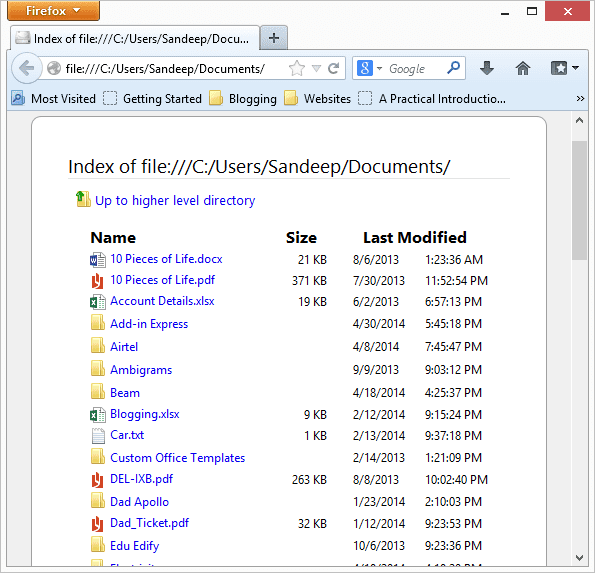
Paso 3: Haga clic derecho en cualquier parte de la página web y elija guardar pagina como. Esto creará una copia fuera de línea de la página web.
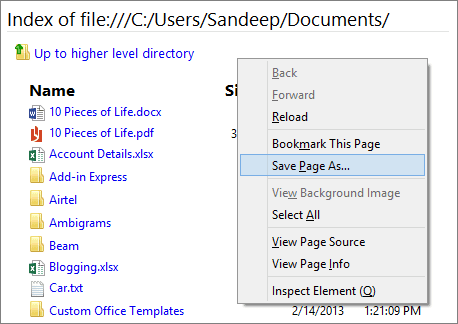
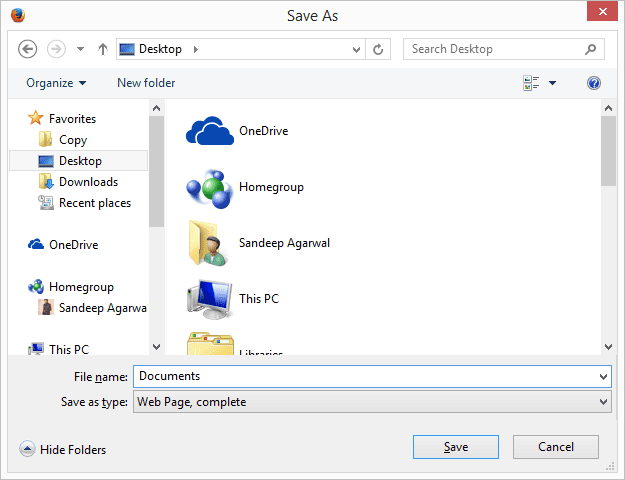
Paso 4: Nuevamente, en el Explorador de Windows, navegue hasta la ubicación del archivo que acaba de crear. Copie la ruta completa.
Por ruta completa me refiero a la ubicación del archivo y el nombre del archivo. Algo así como C:UsersSandeepDesktopDocuments.htm
Paso 5: Abre una hoja de cálculo de Excel. cambiar a Datos pestaña y seleccione Obtener datos externos de la web.

Paso 6: En la ventana que aparece, pegue la ruta completa en la barra de direcciones y presione Vamos. Cargará el contenido.
Lee También No Hay Altavoces Ni Auriculares Conectados: Métodos Para Solucionarlo
No Hay Altavoces Ni Auriculares Conectados: Métodos Para Solucionarlo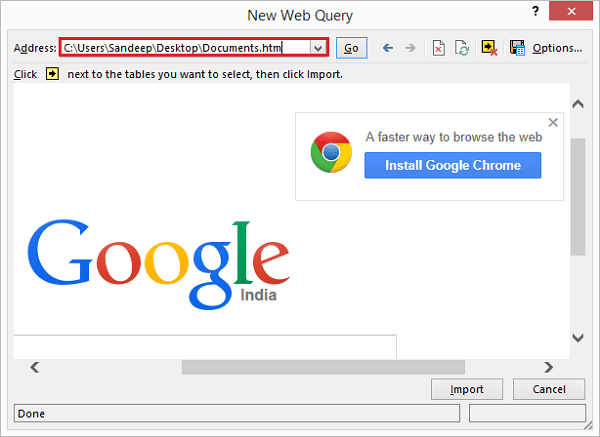
Paso 7: Tenga en cuenta las flechas amarillas contenidas en los pequeños cuadros amarillos. Al hacer clic en él, se seleccionará un marco de la página web.
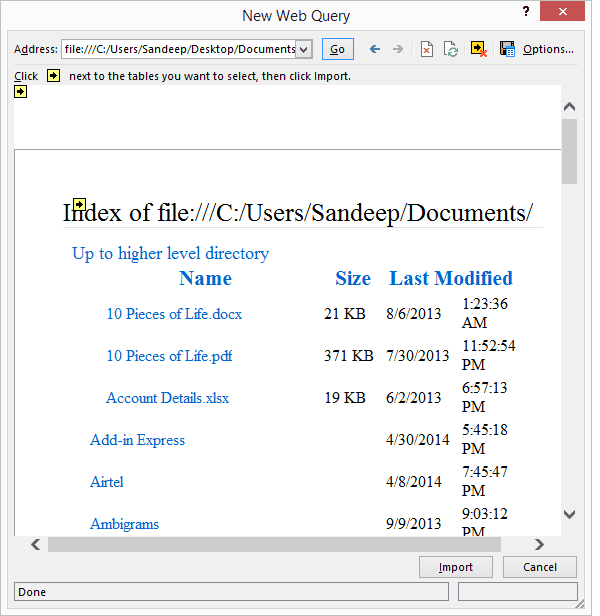
Aquí hay una sección de lo que necesitaba y lo que seleccioné.
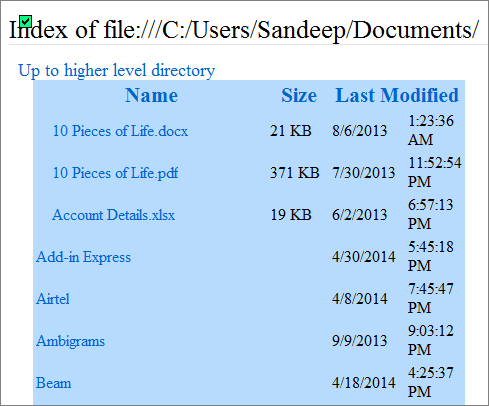
Paso 8: Cuando haya terminado, haga clic en importar. En poco tiempo tendrás los detalles en una hoja de cálculo de Excel. Todo está organizado columna por columna.
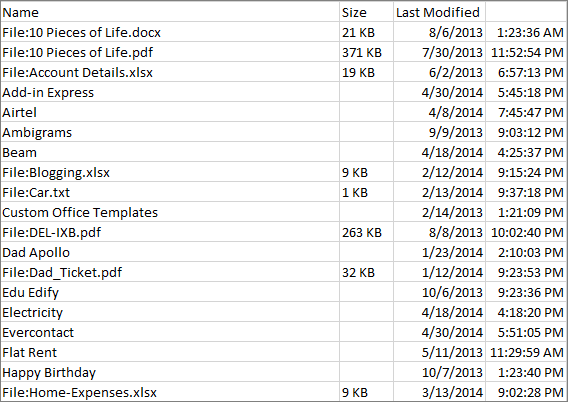
Hazlo con el símbolo del sistema
Hay otra manera de obtener un resultado similar. Aunque personalmente no lo prefiero, te lo escribiré.
Abra el símbolo del sistema, navegue hasta el directorio del asunto y escriba el siguiente comando.
dir > filename.txt, donde filename es el nombre de su archivo
Lee TambiénCómo Recuperar La Contraseña De Windows 10
Luego abra un libro de Excel e importe el contenido de filename.txt en la hoja de trabajo. Al importar, deberá establecer separadores de columnas.
Lo triste aquí es que los datos no siempre tienen el formato correcto en este proceso. Así que no es mi preferencia.
Conclusión
Pasamos mucho tiempo organizando nuestras computadoras y nuestros datos. Con el uso regular, terminamos almacenando muchos archivos importantes en él. Entonces, para asegurarnos de no perderlos, confiamos en cosas como protección con contraseña, antivirus y copias de seguridad. Para mí, el truco anterior es solo una adición a lo que ya tenemos.
Si, debido a un mal funcionamiento, pierdo mis datos y no tengo una copia de seguridad (o también pierdo la copia de seguridad), al menos sabría de mi lista qué datos perdí.
Crédito de la imagen principal: Biblioteca Pública de Monrovia
 SpyHunter 5. Usabilidad, Efectividad Y Confiabilidad
SpyHunter 5. Usabilidad, Efectividad Y ConfiabilidadSi quieres conocer otros artículos parecidos a Importe el directorio de Windows y los detalles del archivo a la hoja de cálculo de Excel puedes visitar la categoría Informática.


TE PUEDE INTERESAR